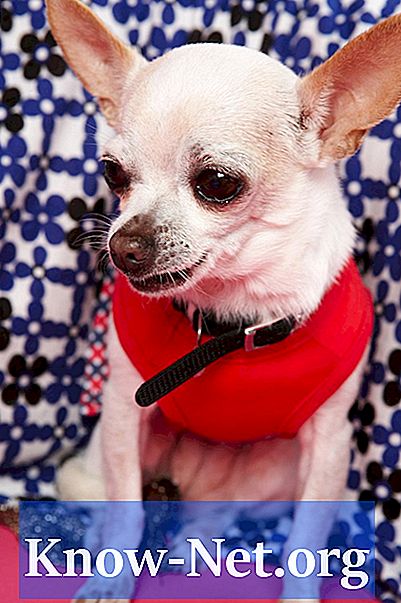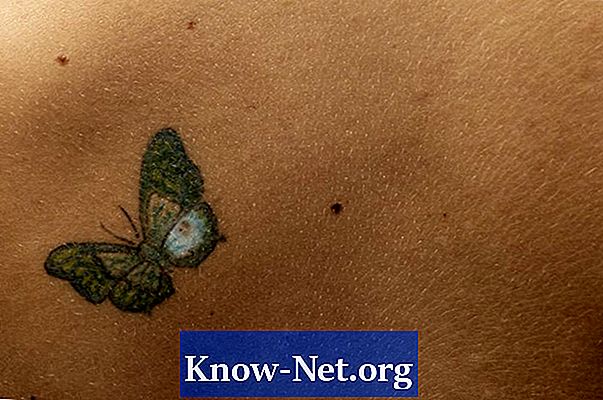Isi
- Penghapusan Manual
- Langkah 1
- Langkah 2
- LANGKAH 3
- LANGKAH 4
- LANGKAH 5
- CCleaner
- Langkah 1
- Langkah 2
- LANGKAH 3
- LANGKAH 4

Setiap kali Anda menghapus program dari komputer Anda, termasuk versi pengujian, beberapa jejak mungkin tetap ada di registri sistem, seperti entri yang usang atau rusak. Anda harus menghapus kunci dan nilai untuk memastikan bahwa program telah dihapus sepenuhnya. Salah satu cara untuk melakukannya adalah dengan mencari dan menghapus entri secara manual, menggunakan "Windows Registry Editor". Namun, opsi ini sangat berbahaya bagi pengguna yang tidak berpengalaman dan, oleh karena itu, jauh lebih aman dan cepat menggunakan program pembersihan registri untuk mencari dan menghapus entri secara manual.
Penghapusan Manual
Langkah 1
Buka menu Start dan klik "Run".
Langkah 2
Ketik "regedit" dan klik "OK" untuk meluncurkan Editor Registri.
LANGKAH 3
Klik "Edit" dan kemudian "Temukan".
LANGKAH 4
Masukkan kunci atau nilai registri di bidang pencarian dan tekan "Enter".
LANGKAH 5
Hapus entri. Anda harus mengulangi seluruh proses untuk setiap kunci atau nilai.
CCleaner
Langkah 1
Buka situs unduh CCleaner dan klik tombol "Unduh Sekarang" untuk membeli salinan gratis dari aplikasi pembersihan registri ini.
Langkah 2
Klik "Simpan File" untuk mulai mengunduh. Setelah selesai, klik dua kali file yang disimpan dan ikuti petunjuk langkah demi langkah untuk menginstal CCleaner.
LANGKAH 3
Jalankan CCleaner dan klik tombol "Daftar" di panel kiri jendela. Klik "Integritas Registri", lalu "Cari masalah".
LANGKAH 4
Klik tombol "Perbaiki masalah yang dipilih" setelah operasi pencarian selesai dan ikuti petunjuk untuk membuat cadangan entri registri untuk program yang ingin Anda hapus. Hidupkan Kembali komputer Anda.